ZS3-2 HDD 또는 SSD 교체
HDD 및 SSD는 핫 스왑 가능 구성요소이므로, 스토리지 컨트롤러가 실행 중인 동안 다른 하드웨어 기능에 영향을 주지 않으면서 분리하고 설치할 수 있습니다. 다음 절차를 수행하여 ZS3-2 HDD 또는 SSD를 교체할 수 있습니다. 디스크 호환성에 대한 자세한 내용은 Oracle Systems Handbook을 참조하십시오.
주 - 오류가 발생한 드라이브가 여러 개 있는 경우 한 번에 하나씩만 교체하십시오. 여러 개의 드라이브를 연속해서 빠르게 분리할 경우 하드웨어/풀 결함이 발생합니다. 또한 디스크 펌웨어 업그레이드가 수행되는 중에는 풀 구성 작업을 수행하지 마십시오. 업그레이드가 진행 중인지 확인하려면 BUI에서 Maintenance(유지 관리) > System(시스템)으로 이동하거나 CLI에서 maintenance system updates로 이동합니다.
-
BUI의 Maintenance(유지 관리) > Hardware(하드웨어) 섹션으로 이동한 다음 드라이브 정보 아이콘(
 )을 눌러 오류가 발생한 드라이브를 식별합니다. 자신이 있는 위치가 시스템인 경우 HDD 또는 SSD의 서비스 요청 표시기에 주황색 불이 켜져 있어야 합니다.
)을 눌러 오류가 발생한 드라이브를 식별합니다. 자신이 있는 위치가 시스템인 경우 HDD 또는 SSD의 서비스 요청 표시기에 주황색 불이 켜져 있어야 합니다.
-
자신이 있는 위치가 시스템이 아닌 경우 로케이터 아이콘(
 )을 눌러 로케이터 표시기를 켭니다.
)을 눌러 로케이터 표시기를 켭니다.
- 컨트롤러 전면에서 공기 정화기의 왼쪽 및 오른쪽 해제 레버를 안쪽으로 끼웁니다(1).
-
공기 정화기 위쪽을 앞으로 당기고 들어 올려서 섀시 밖으로 꺼냅니다(2).
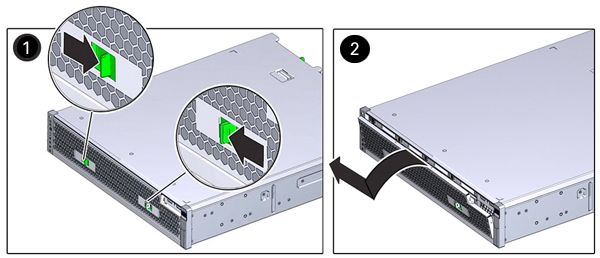
-
오류가 발생한 드라이브의 해제 버튼을 누르고 오른쪽을 주축으로 해제 레버를 엽니다.
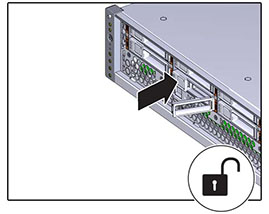
-
해제 레버를 잡고 드라이브를 드라이브 슬롯 밖으로 꺼냅니다.
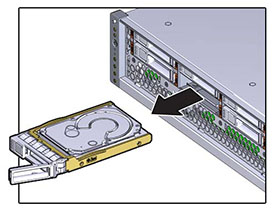
-
최소 30초 후 Hardware(하드웨어) > Maintenance(유지 관리) 화면으로 이동하여 시스템 컨트롤러의 오른쪽 화살표 아이콘(
 )을 눌러 소프트웨어에서 드라이브가 없는 것으로 감지되었는지 확인합니다.
)을 눌러 소프트웨어에서 드라이브가 없는 것으로 감지되었는지 확인합니다.
- 교체용 드라이브를 드라이브 슬롯에 맞춥니다.
-
해제 버튼을 눌러 해제 레버가 약간 안쪽으로 들어갈 때까지 드라이브를 섀시에 밀어 넣습니다.
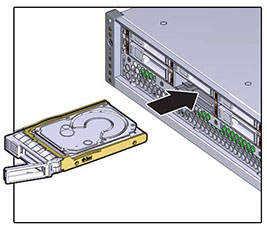
-
드라이브가 드라이브 슬롯에 고정되도록 해제 레버를 눌러 딸깍 소리가 나게 닫습니다.
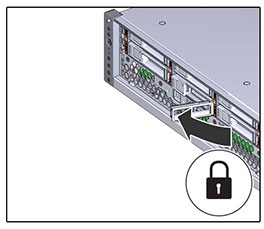
-
BUI의 Maintenance(유지 관리) > Hardware(하드웨어) 화면으로 이동합니다. 컨트롤러의 오른쪽 화살표 아이콘(
 )을 누른 다음 Disk(디스크)를 눌러 새로 설치된 드라이브의 온라인 아이콘(
)을 누른 다음 Disk(디스크)를 눌러 새로 설치된 드라이브의 온라인 아이콘( )이 녹색인지 확인합니다.
)이 녹색인지 확인합니다.
- 결함이 자체적으로 해결되지 않을 경우 활성 문제 복구를 참조하십시오.